작가:
Florence Bailey
창조 날짜:
19 3 월 2021
업데이트 날짜:
27 6 월 2024
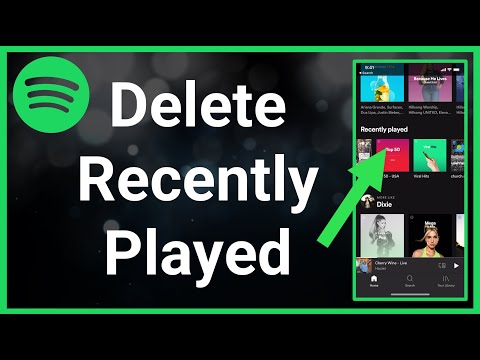
콘텐츠
이 기사에서는 Android 기기용 Spotify 앱에서 최근 재생한 아티스트 목록을 숨기는 방법을 보여줍니다. 당신은 당신의 팔로워와 친구들이 당신이 듣고 있는 것을 볼 수 있다는 것을 신경 쓰지 않을 수 있지만, 때때로 당신은 이 정보를 엿보는 눈으로부터 숨기고 싶을 수 있습니다. 이를 수행하는 두 가지 쉬운 방법이 있습니다.
단계
방법 1/2: 최근에 재생한 아티스트 숨기기
 1 스포티파이 앱을 엽니다. 먼저 홈 화면 중 하나 또는 앱 서랍에 있는 Spotify 앱을 열어야 합니다.
1 스포티파이 앱을 엽니다. 먼저 홈 화면 중 하나 또는 앱 서랍에 있는 Spotify 앱을 열어야 합니다.  2 탭을 클릭하십시오 내 라이브러리 (내 라이브러리)는 하단 메뉴에 있습니다. 내 라이브러리 탭은 탐색 모음의 오른쪽에 있으며 선반에 있는 레코드의 양식화된 이미지처럼 보입니다. 이 이미지를 클릭하세요.
2 탭을 클릭하십시오 내 라이브러리 (내 라이브러리)는 하단 메뉴에 있습니다. 내 라이브러리 탭은 탐색 모음의 오른쪽에 있으며 선반에 있는 레코드의 양식화된 이미지처럼 보입니다. 이 이미지를 클릭하세요.  3 섹션까지 아래로 스크롤 최근에 재생 된 (최근에 들었다). 라이브러리 섹션에는 많은 항목이 있지만 최근에 들은 탭을 찾으려면 아래로 스크롤해야 합니다. 이 섹션에는 최근에 들었던 아티스트, 앨범 및 재생 목록이 표시됩니다.
3 섹션까지 아래로 스크롤 최근에 재생 된 (최근에 들었다). 라이브러리 섹션에는 많은 항목이 있지만 최근에 들은 탭을 찾으려면 아래로 스크롤해야 합니다. 이 섹션에는 최근에 들었던 아티스트, 앨범 및 재생 목록이 표시됩니다.  4 세 개의 세로 점 이미지를 클릭하십시오. ⁝ 숨기려는 위치 옆에 이 목록에서 숨기고 싶은 것을 찾고 컴포지션 오른쪽에 있는 세 개의 수직 점 형태의 아이콘을 클릭하십시오.
4 세 개의 세로 점 이미지를 클릭하십시오. ⁝ 숨기려는 위치 옆에 이 목록에서 숨기고 싶은 것을 찾고 컴포지션 오른쪽에 있는 세 개의 수직 점 형태의 아이콘을 클릭하십시오.  5 항목을 클릭하십시오 숨다 (숨다). 사용 가능한 작업에 대한 옵션이 있는 메뉴가 열립니다. 숨기기로 스크롤하여 선택합니다. 그런 다음 "최근에 들은" 섹션에서 "섬세한" 트랙이나 아티스트가 사라집니다.
5 항목을 클릭하십시오 숨다 (숨다). 사용 가능한 작업에 대한 옵션이 있는 메뉴가 열립니다. 숨기기로 스크롤하여 선택합니다. 그런 다음 "최근에 들은" 섹션에서 "섬세한" 트랙이나 아티스트가 사라집니다.
방법 2/2: Facebook에서 Spotify 활동을 숨기는 방법
 1 스포티파이 앱을 엽니다. 아직 Spotify 앱을 열지 않았다면 지금 시작하세요. 앱 아이콘은 홈 화면 중 하나 또는 앱 서랍에 있습니다.
1 스포티파이 앱을 엽니다. 아직 Spotify 앱을 열지 않았다면 지금 시작하세요. 앱 아이콘은 홈 화면 중 하나 또는 앱 서랍에 있습니다.  2 탭을 클릭하십시오 내 라이브러리 (내 라이브러리) 화면의 오른쪽 하단 모서리에 있습니다. 하단 탐색 모음의 오른쪽에 "내 라이브러리" 탭 아이콘이 있습니다. 세 번째 사선 옆에 두 개의 수직선처럼 보입니다. 라이브러리에 들어가려면 이 아이콘을 클릭하십시오.
2 탭을 클릭하십시오 내 라이브러리 (내 라이브러리) 화면의 오른쪽 하단 모서리에 있습니다. 하단 탐색 모음의 오른쪽에 "내 라이브러리" 탭 아이콘이 있습니다. 세 번째 사선 옆에 두 개의 수직선처럼 보입니다. 라이브러리에 들어가려면 이 아이콘을 클릭하십시오.  3 "설정"탭을 클릭하십시오
3 "설정"탭을 클릭하십시오  화면의 오른쪽 상단 모서리에 있습니다. 애플리케이션 화면의 오른쪽 상단에 톱니바퀴 모양의 설정 아이콘이 표시됩니다. 이 아이콘을 클릭하십시오.
화면의 오른쪽 상단 모서리에 있습니다. 애플리케이션 화면의 오른쪽 상단에 톱니바퀴 모양의 설정 아이콘이 표시됩니다. 이 아이콘을 클릭하십시오.  4 아래로 스크롤 사회의 "소셜 미디어". 설정 페이지는 여러 하위 섹션으로 나뉘며 소셜 미디어 섹션이 표시될 때까지 아래로 스크롤해야 합니다.
4 아래로 스크롤 사회의 "소셜 미디어". 설정 페이지는 여러 하위 섹션으로 나뉘며 소셜 미디어 섹션이 표시될 때까지 아래로 스크롤해야 합니다.  5 슬라이더 막대를 위치로 이동
5 슬라이더 막대를 위치로 이동  반대 지점 개인 세션 (프라이빗 모드). "비공개 모드" 항목은 "소셜 네트워크" 섹션에 있습니다. 슬라이더를 활성 위치로 이동해야 합니다. 이렇게 하면 Facebook 페이지에서 Spotify 앱 활동이 숨겨집니다. 계정이 6시간 동안 비활성 상태로 유지되면 이러한 각 세션이 자동으로 종료된다는 점에 유의하십시오.
반대 지점 개인 세션 (프라이빗 모드). "비공개 모드" 항목은 "소셜 네트워크" 섹션에 있습니다. 슬라이더를 활성 위치로 이동해야 합니다. 이렇게 하면 Facebook 페이지에서 Spotify 앱 활동이 숨겨집니다. 계정이 6시간 동안 비활성 상태로 유지되면 이러한 각 세션이 자동으로 종료된다는 점에 유의하십시오.  6 원하는 경우 기능을 비활성화합니다. 듣기 활동 (내 행동을 보여줘). 개인 모드 항목 바로 아래에 있는 내 활동 표시 기능을 끌 수도 있습니다. 슬라이더를 왼쪽으로 이동하여 이 기능을 비활성화하고 구독자 및 다른 Spotify 사용자에게 음악 기본 설정을 숨깁니다.
6 원하는 경우 기능을 비활성화합니다. 듣기 활동 (내 행동을 보여줘). 개인 모드 항목 바로 아래에 있는 내 활동 표시 기능을 끌 수도 있습니다. 슬라이더를 왼쪽으로 이동하여 이 기능을 비활성화하고 구독자 및 다른 Spotify 사용자에게 음악 기본 설정을 숨깁니다.
팁
- Spotify 앱의 PC 버전은 모바일 버전보다 사용자 친화적입니다. PC에 Spotify 앱을 설치할 수 있는 옵션이 있는 경우 더 유연한 개인 정보 설정을 찾을 수 있습니다.



